ppt如何抠图,PPT2007怎么抠图?
摘要工具ppt如何抠图:ppt2007步骤:打开ppt2007,点插入,选择图片。下图中红线标出位置。选择好图片后插入到ppt当中,先用一张卡通的阿狸做示范,把图片中的两只阿狸抠出来。插入图片之后左上角有
工具ppt如何抠图:ppt2007
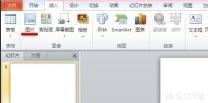
步骤:

打开ppt2007,点插入,选择图片。下图中红线标出位置。

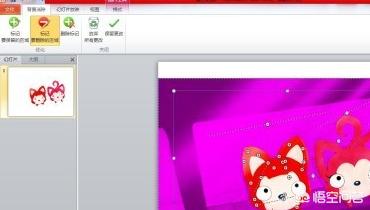
选择好图片后插入到ppt当中,先用一张卡通的阿狸做示范,把图片中的两只阿狸抠出来。

插入图片之后左上角有一个删除背景的选项(红线标出),点击这个功能。出现下图的样子。
这时图片背后紫色部分是要扣去的 彩色部分是留下的。左边还能看到抠出来的预览图。通过调整图像所区上的八个控制点,来调整系统自动识别的矩形选区,可以讲所需要的部分放置到矩形中 来。然后通过“标记要保留的区域”和“标记要删除的区域”进行细节的抠取。操作时,如果对所选“标记点”觉得有不合适的,可以使用“删除标记”。
满满一屏幕的标记点,然后抠出来了两只阿狸,通过左边看到,效果还是很不错的。图中的加号圈是留下的,减号圈是要删除掉的。在添加标记点的时候,按住左键拖拽一下, 能够拉出一条直线,可以很好的进行范围的选取。从而可以使抠图变得更加简单。
抠完图后点击保留修改即可完成。
















